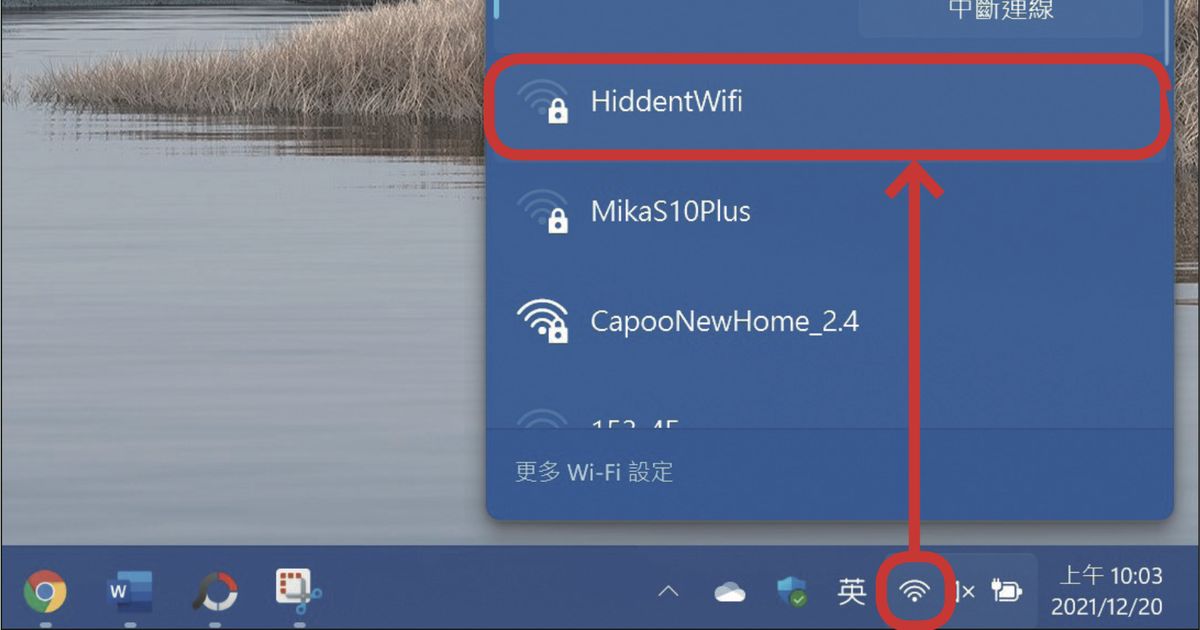
有時候遇到特殊情況,我們可能會建立名稱隱藏的 Wi-Fi 熱點,將 SSID 廣播功能關閉,無論是在電腦或行動裝置上,對於這種無法被掃瞄到的 Wi-Fi 熱點,通常就只能透過手動方式,輸入資訊以進行新增。Windows 11也支援手動加入隱藏 Wi-Fi 熱點的功能,但由於選項藏得較深,加上敘述文字較難以理解,一般使用者可能會很難發現,因此特別在此進行教學。
步驟1.首先在開始圖示上按滑鼠右鍵,找到「設定」選項。
步驟2.接著於「設定」畫面的左邊欄中,找到「網路和網際網路」,並點選右邊的「Wi-Fi」。
步驟3.跳轉頁面後,點擊選項卡中的「管理已知的網路」。
步驟4.接著於右邊找到「新增網路」按紐,開始手動加入隱藏的 Wi-Fi 熱點。
步驟5.輸入網路名稱(SSID),選擇安全性類型及密碼,並打勾「即使此網路未廣播…」的選項,最後按下「儲存」。
步驟6.設定完畢後,打開工作列右下角的網路圖示,點入 Wi-Fi 選項就能夠看見方才新增的隱藏熱點,最後按下「連線」即可。
本文同步刊載於PC home雜誌
歡迎加入PC home雜誌粉絲團!


請注意!留言要自負法律責任,相關案例層出不窮,請慎重發文!